Διόρθωση: Σφάλμα επικύρωσης αρχείων Call of Duty Modern Warfare II 45 απέτυχε
Σε αυτό το άρθρο, θα προσπαθήσουμε να επιλύσουμε το σφάλμα "45 Files Failed to Validate and Will Be Reacquired" που αντιμετωπίζουν οι παίκτες του Call of Duty Modern Warfare II όταν θέλουν να επαληθεύσουν τα αρχεία παιχνιδιού τους στο Steam.

Οι παίκτες του Call of Duty Modern Warfare II, όταν θέλουν να επαληθεύσουν τα αρχεία του παιχνιδιού τους μέσω Steam, αντιμετωπίζουν το σφάλμα "45 Files Failed to Validate and Will Be Acquired" και δεν μπορούν να εκτελέσουν πλήρως τη διαδικασία επαλήθευσης . Εάν αντιμετωπίζετε ένα τέτοιο πρόβλημα, μπορείτε να βρείτε μια λύση ακολουθώντας τις παρακάτω προτάσεις.
Τι είναι το Call of Duty Modern Warfare II 45 Files Failed to Validate Error;
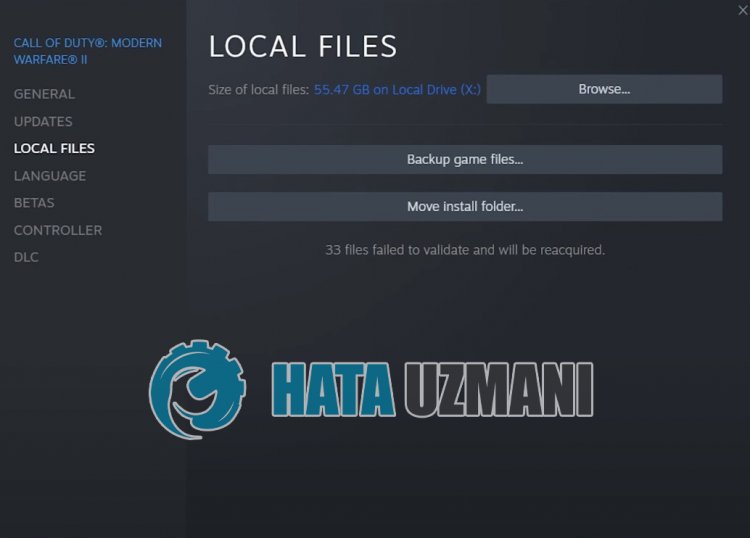
Αυτό το σφάλμα συνήθως προκαλείται από το γεγονός ότι η εφαρμογή Steam δεν εκτελείται με δικαιώματα διαχειριστή. Φυσικά, μπορεί να συναντήσουμε τέτοια σφάλματα όχι μόνο λόγω αυτού του προβλήματος, αλλά και επειδή το σύστημα προστασίας από ιούς αποκλείει ορισμένα συμβάντα που θα εκτελέσει η εφαρμογή Steam.
Ως εκ τούτου, θα σας δώσουμε μερικές προτάσεις και θα σας δώσουμε πληροφορίες σχετικά με τον τρόπο επίλυσης του προβλήματος επαλήθευσης και την προσπάθεια επίλυσης του προβλήματος.
Πώς να διορθώσετε το Call of Duty Modern Warfare II 45 Τα αρχεία απέτυχαν να επικυρώσουν το σφάλμα
Για να διορθώσετε αυτό το σφάλμα, μπορείτε να βρείτε τη λύση στο πρόβλημα ακολουθώντας τις παρακάτω προτάσεις.
1-) Κλείστε εντελώς την εφαρμογή Steam
Επανεκκινήστε την εφαρμογή Steam κλείνοντάς την εντελώς με τη βοήθεια ενός διαχειριστή εργασιών και προσπαθήστε να επαληθεύσετε ξανά την ακεραιότητα του αρχείου του παιχνιδιού για να δείτε εάν το πρόβλημα παραμένει. Αυτό μπορεί να αποτρέψει πιθανά σφάλματα στο Steam.
2-) Εκτελέστε το πρόγραμμα ως διαχειριστής
Το γεγονός ότι το πρόγραμμα Steam δεν εκτελείται ως διαχειριστής μπορεί να προκαλέσει πολλά σφάλματα. Εάν δεν επιτρέπεται η άδεια εγκατάστασης του αρχείου στο χώρο αποθήκευσης, η εκτέλεση του ως διαχειριστής θα μας βοηθήσει να λύσουμε αυτό το πρόβλημα.
- Κάντε δεξί κλικ στο πρόγραμμα Steam στην επιφάνεια εργασίας.
- Ανοίξτε το κάνοντας κλικ στην επιλογή "Εκτέλεση ως διαχειριστής" στη λίστα που παρατίθεται.

3-) Επιδιόρθωση βιβλιοθήκης Steam
Η κατεστραμμένη ή κατεστραμμένη βιβλιοθήκη Steam μπορεί να μας κάνει να αντιμετωπίσουμε ένα τέτοιο πρόβλημα.
- Εκτελέστε το πρόγραμμα Steam.
- Κάντε κλικ στο "Steam" στην επάνω αριστερή γωνία.
- Κάντε κλικ στο "Ρυθμίσεις" στην οθόνη που ανοίγει.
- Κάντε κλικ στο "Λήψεις" στα αριστερά στο μενού που ανοίγει.
- Κάντε κλικ στο κουμπί "Φάκελοι βιβλιοθήκης Steam" στην οθόνη του αναδυόμενου μενού
- Επιλέξτε τον αποθηκευμένο χώρο αποθήκευσης του παιχνιδιού και κάντε κλικ στην επιλογή "Επιδιόρθωση φακέλου" κάνοντας κλικ στις τρεις τελείες στα δεξιά.

4-) Διαγραφή προσωρινής μνήμης και αρχείων μητρώου
Μπορούμε να εξαλείψουμε το πρόβλημα διαγράφοντας τη μνήμη cache και τα αρχεία μητρώου Steam και Call of Duty. Πριν εκτελέσετε αυτήν τη λειτουργία, πρώτα απ 'όλα, ας κλείσουμε εντελώς την εφαρμογή Steam με τη βοήθεια ενός διαχειριστή εργασιών.
- Πληκτρολογήστε "Εκτέλεση" στην οθόνη έναρξης αναζήτησης και ανοίξτε την.
- Πληκτρολογήστε "%UserProfile%\Documents\" στο παράθυρο αναζήτησης που ανοίγει και πατήστε enter.
- Διαγράψτε το αρχείο "Call of Duty" στο νέο παράθυρο που ανοίγει.
Αυτό το αρχείο είναι ο φάκελος αποθήκευσης Call of Duty. Εάν υπάρχει οποιαδήποτε ζημιά στα αρχεία μητρώου, ενδέχεται να συναντήσουμε διάφορα σφάλματα όπως αυτό. Τώρα ας διαγράψουμε τον φάκελο προσωρινής μνήμης Steam και Call of Duty.
- Πληκτρολογήστε "Εκτέλεση" στην οθόνη έναρξης αναζήτησης και ανοίξτε την.
- Πληκτρολογήστε "%localappdata%" στο παράθυρο αναζήτησης που ανοίγει και πατήστε enter.
- Διαγράψτε τους φακέλους "Steam" και "Activision" στο νέο παράθυρο που ανοίγει.
Μετά την εκτέλεση αυτών των λειτουργιών, μπορείτε να εκτελέσετε την εφαρμογή Steam και να ελέγξετε εάν το πρόβλημα παραμένει.
5-) Διαγραφή δεδομένων προγράμματος περιήγησης Steam
Μπορούμε να αποτρέψουμε αυτό το σφάλμα με το λογισμικό καθαρισμού της προσωρινής μνήμης του προγράμματος περιήγησης που αναπτύχθηκε από το Steam.
- Εκτελέστε το πρόγραμμα Steam.
- Κάντε κλικ στο "Steam" στην επάνω αριστερή γωνία.
- Κάντε κλικ στο "Ρυθμίσεις" στην οθόνη που ανοίγει.
- Κάντε κλικ στο "Πρόγραμμα περιήγησης Διαδικτύου" στα αριστερά στο μενού που ανοίγει.
- Κάντε κλικ στο κουμπί "Διαγραφή της προσωρινής μνήμης του προγράμματος περιήγησης στο Διαδίκτυο" και "Διαγραφή όλων των cookies του προγράμματος περιήγησης" στην οθόνη του αναδυόμενου μενού.
Μετά από αυτή τη διαδικασία, ανοίξτε το παιχνίδι και ελέγξτε εάν το πρόβλημα παραμένει.
6-) Εκκαθάριση της προσωρινής μνήμης λήψης Steam
Μπορούμε να εξαλείψουμε αυτό το πρόβλημα χρησιμοποιώντας το εργαλείο καθαρισμού της προσωρινής μνήμης λήψης που δημιουργεί το Steam.
- Εκτελέστε το πρόγραμμα Steam.
- Κάντε κλικ στο "Steam" στην επάνω αριστερή γωνία.
- Κάντε κλικ στο "Ρυθμίσεις" στην οθόνη που ανοίγει.
- Κάντε κλικ στο "Λήψεις" στα αριστερά στο μενού που ανοίγει.
- Κάντε κλικ στο κουμπί "Εκκαθάριση προσωρινής μνήμης λήψης" στην οθόνη του αναδυόμενου μενού
7-) Ενημερώστε την εφαρμογή Steam
Το γεγονός ότι η εφαρμογή Steam δεν είναι ενημερωμένη μπορεί να μας κάνει να αντιμετωπίσουμε πολλά προβλήματα σύνδεσης. Για αυτό, πρέπει να ελέγξετε εάν η εφαρμογή είναι ενημερωμένη σε ποια εφαρμογή είναι εγκατεστημένο το παιχνίδι. Για αυτό, μπορείτε να περιμένετε για το αίτημα ενημέρωσης κλείνοντας εντελώς την εφαρμογή και επανεκκινώντας την ή μπορείτε να ζητήσετε μια ενημέρωση μέσα από την εφαρμογή.
- Ανοίξτε την εφαρμογή Steam.
- Ελέγξτε εάν η εφαρμογή είναι ενημερωμένη κάνοντας κλικ στην επιλογή "Steam" επάνω αριστερά και κάνοντας κλικ στο κουμπί ελέγχου για ενημέρωση στην αναπτυσσόμενη επιλογή.
Εάν η εφαρμογή δεν είναι ενημερωμένη, θα ενημερωθεί και θα επανεκκινηθεί. Μετά από αυτήν τη διαδικασία, μπορείτε να ελέγξετε εάν το πρόβλημα παραμένει.
8-) Απενεργοποιήστε το πρόγραμμα προστασίας από ιούς
Απενεργοποιήστε οποιοδήποτε πρόγραμμα προστασίας από ιούς χρησιμοποιείτε ή διαγράψτε το εντελώς από τον υπολογιστή σας. Εάν χρησιμοποιείτε το Windows Defender, απενεργοποιήστε το. Για αυτό;
- Ανοίξτε την οθόνη έναρξης αναζήτησης.
- Ανοίξτε την οθόνη αναζήτησης πληκτρολογώντας "Ρυθμίσεις ασφαλείας των Windows".
- Κάντε κλικ στην επιλογή "Προστασία από ιούς και απειλές" στην οθόνη που ανοίγει.
- Κάντε κλικ στο "Προστασία από Ransomware" στο μενού.
- Απενεργοποιήστε την επιλογή "Πρόσβαση σε ελεγχόμενο φάκελο" στην οθόνη που ανοίγει.
Μετά από αυτό, ας απενεργοποιήσουμε την προστασία σε πραγματικό χρόνο.
- Πληκτρολογήστε "Προστασία από ιούς και απειλές" στην οθόνη έναρξης αναζήτησης και ανοίξτε την.
- Στη συνέχεια κάντε κλικ στο "Διαχείριση ρυθμίσεων".
- Γυρίστε την προστασία σε πραγματικό χρόνο σε "Απενεργοποίηση".
Μετά την εκτέλεση αυτής της λειτουργίας, θα χρειαστεί να προσθέσουμε αρχεία Steam και Modern Warfare II ως εξαιρέσεις.
- Πληκτρολογήστε "Προστασία από ιούς και απειλές" στην οθόνη έναρξης αναζήτησης και ανοίξτε την. Στην ενότητα
- Ρυθμίσεις προστασίας από ιούς και απειλές "Διαχείριση ρυθμίσεων" και, στη συνέχεια, στην ενότητα "Εξαιρέσεις" επιλέξτε "Προσθήκη εξαίρεσης ή Απεγκατάσταση".
- Επιλέξτε Προσθήκη εξαίρεσης και, στη συνέχεια, επιλέξτε τον φάκελο "Steam" και "Modern Warfare II" που είναι αποθηκευμένοι στο δίσκο σας.
Μετά από αυτήν τη διαδικασία, κλείστε εντελώς την εφαρμογή Steam με τη βοήθεια ενός διαχειριστή εργασιών και εκτελέστε ξανά την εφαρμογή Steam και ελέγξτε εάν το πρόβλημα παραμένει.
9-) Επανεγκαταστήστε την εφαρμογή Steam
Διάφορα προβλήματα που παρουσιάζονται στην εφαρμογή Steam μπορεί να μας κάνουν να αντιμετωπίσουμε τέτοια διάφορα προβλήματα. Για αυτό, απεγκαταστήστε την εφαρμογή Steam από τον υπολογιστή σας με τη βοήθεια του πίνακα ελέγχου και εκτελέστε ξανά την εγκατάσταση. Λόγω αυτής της κατάστασης, όλα τα παιχνίδια που έχετε λάβει μέσω του Steam θα διαγραφούν οριστικά από τον υπολογιστή σας.
Ναι, φίλοι, λύσαμε το πρόβλημά μας με αυτόν τον τίτλο. Εάν το πρόβλημά σας παραμένει, μπορείτε να ρωτήσετε για τα σφάλματα που αντιμετωπίζετε μπαίνοντας στην πλατφόρμα FORUM μας.
![Πώς να διορθώσετε το σφάλμα διακομιστή YouTube [400];](https://www.hatauzmani.com/uploads/images/202403/image_380x226_65f1745c66570.jpg)


























